文字にリンクを設定する
書式ボタン(リッチテキストエディタボタン)を使って、文章中の文字列やアイコンなどにリンクを設定する手順をご案内します。
- ホームページ更新画面で、作業したいページを開いておいてください
操作手順
1)リンクを設定したい文字列やアイコンを選択します
→入力しているエリアの上部にリッチテキストボタンが表示されます
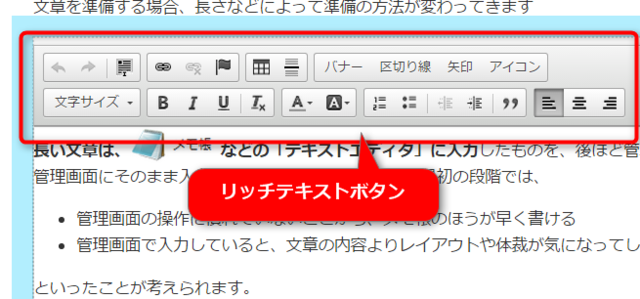

2)リンクを設定したい文字列をドラッグして選択します
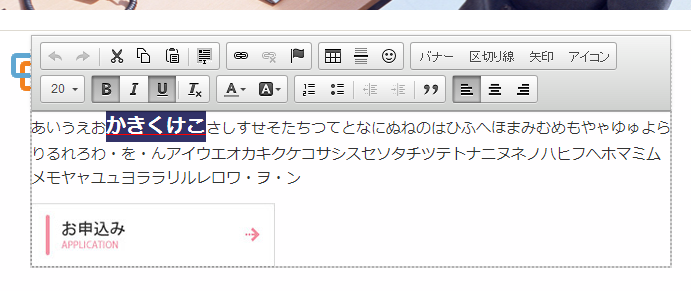

3)[リンク挿入]ボタンをクリックします
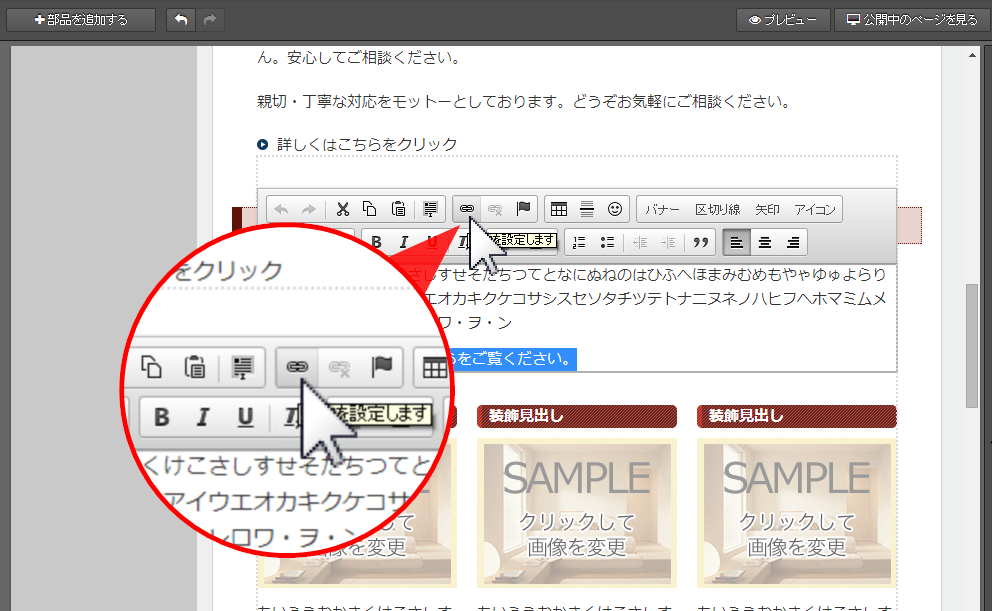
→リンクの設定画面が表示されます

4)「リンクの種類」を選択します
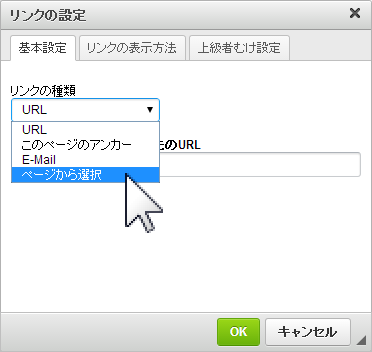
「リンクの種類」は以下の4つから選択します
| 項目 | 説明 |
|---|---|
| URL | 他のホームページへリンク設定します。 |
| このページのアンカー | 編集中のページ内のアンカーへリンク設定します。 ページ内リンクを設定するときに利用します。 |
メーラーを起動するメールリンクを設定します。 メールリンクをクリックすると、メールソフトを起動し、クリックしたメールアドレス宛ての新規メール作成画面が表示されます。 | |
| ページから選択 | ホームページ内のページへリンク設定します。 |

5)リンク先情報を設定します
設定する内容は、指定した「リンクの種類」ごとに異なります。
リンク先情報の設定例
| 項目 | 説明 |
|---|---|
| URL | 他のホームページのURLをコピーし貼り付けます。 (例:http://aaa.bbb.jp/aaa.html) |
| このページのアンカー | アンカー名とエレメントIDを選択します。 |
E-Mailアドレス欄:宛先(あなたまたは会社のメールアドレス)を入力します。
件名:お客様から届くメールの件名を入力します。 (例:【お問い合せ】)
本文:必要に応じて、お客様に送ってほしいメールの情報を箇条書きなどで入力します。 | |
| ページから選択 | [▼]ボタンをクリックし、リンク先のページ名を選択します。 |

6)[OK]ボタンをクリックします
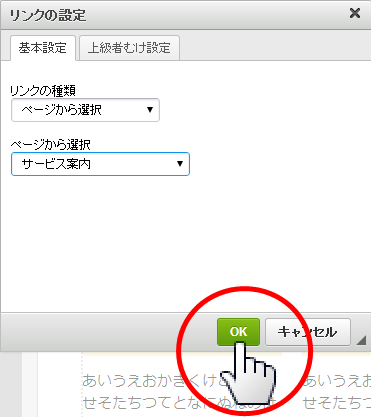

7)編集中の部品以外の箇所をクリックします
マニュアル更新情報
2024年2月21日
スマホサイトに関するマニュアルを更新いたしました。
・スマホサイトに関わる設定
2023年9月1日
新機能の追加に伴い、下記のページを追加いたしました。
・ブログ部品とは
└ブログ部品の追加方法
└ブログ部品の削除方法
└ブログ部品の更新方法
└記事の編集方法
└記事設定の機能解説
2023年2月20日
GoogleAnalyticsの仕様変更に伴い、下記のページを追加いたしました。
・GoogleAnalyticsの最新版を追加で設定する
※すでにGoogleAnalyticsに登録済みの方向け
各種ダウンロード資料
ホームページ更新画面の
基本操作(印刷版PDF資料)

A4カラー印刷用
印刷版PDFはこちらをクリック


